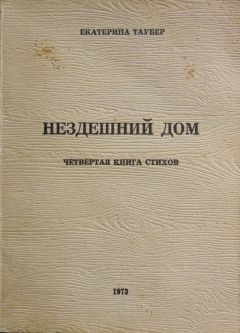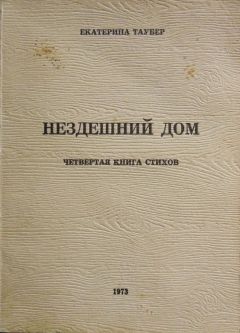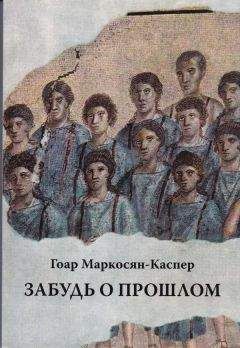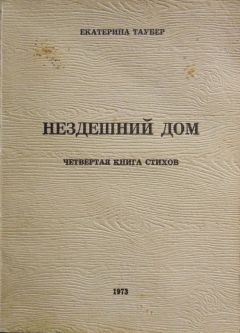Виталий Леонтьев - Запись и обработка музыки и звука. Digital DJ
Это еще и десятки видов спецэффектов, которые вы можете наложить как на всю дорожку в целом, так и на ее отдельные участки.
И многое, многое другое!
Хорошо, что для всего этого нам понадобится одна-единственная программа!
Краткий список характеристик СoolEdit-Audition:32-битная обработка звука.
45 аудиоэффектов, включая: Echo, Reverb, Flanging, Chorusing, Compression, Limiting, Equalization, Noise Reduction, Click amp; Pop Reduction, Clip Restoration.
128 стереодорожек.
Максимальная частота дискретизации 192 кГц.
Поддержка дополнительных модулей обработки звука (DirectX плагинов).
Автоматический анализ темпа.
Представление аудио в виде спектра и осциллограммы.
Поддержка MIDI и MIDI timecode sync.
Пакетная обработка.
Выделенный EQ реального времени для каждой дорожки.
Инструменты для создания простых петель.
Запись с CD (CD ripping).
Редактирование музыки в видеофайлах *. avi.
Пакетный преобразователь типа и формата файлов.
Улучшенный частотный анализ.
В этой книжке в качестве основного инструмента мы будем использовать популярный редактор Adobe Audition, ранее известная под именем CoolEdit Pro. Минимальные и рекомендуемые системные требования к компьютеру для работы с программным продуктом Adobe Audition 1.5.
Конечно, можно обойтись и минимальной конфигурацией… Но только имейте в виду, что при увеличении объемов обрабатываемого материала задержки и паузы в работе могут основательно испортить настроение, а то и отвернуть вас от работы с программой. Поэтому желательно, чтобы ваш компьютер был как можно ближе к «рекомендуемой» конфигурации. А лучше – даже более «крутым». Особое внимание обратите на объем оперативной памяти – лучше, если в вашем распоряжении будет около гигабайта!
Процесс установки Audition не должен вызвать у вас никаких затруднений – после перезагрузки программа готова к работе. Конечно, можно начинать работу сразу: установки параметров программы по умолчанию удовлетворяют требованиям большинства пользователей. Но для того чтобы позже не искать почему не получается выполнить какие либо действия почему результат отличаетс ожидаемого, посмотрим на новные установки параметр и изменим их при необход сти.
Форматы цифрового звука: сравнительная таблицаНастройки «инструмента»
Вы видели, как хороший музыкант, перед тем как сыграть свою партию, знакомится с инструментом, пробует аккорды, подстраивает его снова и снова, пока результат не удовлетворит его. Так поступим и мы, только в нотном ладу ничего нам крутить не надо, мы настроим общение с программой.
Вызов окна настроек осуществляется из меню Опции (Options) командой Настройки (Settings), или просто нажатием кнопки F4. Здесь и далее в скобках указаны команды для английской версии редактора. Откроется окно, подобное приведенному на рисунке.
Значение основной массы параметров ясно без комментариев. Особое внимание на закладке Главное хотелось бы обратить на следующие параметры:
Обновление во время записи (Live update during recording) – прорисовывать сигнал в рабочем поле главного окна в процессе записи.
Авто-скролл при записи и воспроизведении (Auto-scroll during playback and recording) – прокрутка сигнала относительно курсора, остающегося на месте во время записи или воспроизведения.
Установка этих параметров требует производительного компьютера. В противном случае возможны сбои, заикания, задержки и другие неприятности, которыми надумает вам «отомстить» компьютер. Кроме этого, на этой закладке можно установить следующие параметры:
› логику организации прокрутки экрана при изменении выделения в процессе записи / воспроизведения;
› пользовательский формат кодирования времени (часы: минуты: секунды: кадры); вернуть размеры окон и панелей к исходным;
› управление панелями; коэффициент чувствительности мыши; выбрать вид курсора мыши;
› функцию щелчка правой кнопки мыши (контекстное меню, выделение фрагмента);
› выделение по умолчанию (что в окне или весь сигнал);
› оставить выделение вставляемого фрагмента.
Переходим к следующей закладке Система (System). Как понятно из названия, здесь устанавливаются системные параметры. Параметры на этой закладке имеют большое значение в работе программы и взаимодействию ее с системой. Поэтому стоит пользоваться принципом «не навреди». Общий вид закладки Система (System) окна Настройки (Settings) показан на рисунке ниже. Пройдемся по параметрам этой закладки чуть подробнее, поскольку, как уже упоминалось, они оказывают «неизгладимое» влияние на работу любимого редактора.
Размер буфера записи / воспроизведения (Общий размер) – это общий объем буферов, хранящих звуковые данные в секундах. Чем больше объем буферов, тем надежнее будет работать программа, особенно если вы ей будете мешать путем запуска других программ. Не пытайтесь сразу увеличить размер буфера, есть другая сторона медали – свободная память, которая уменьшается при увеличении буфера. В этой же группе задается количество буферов (buffers). Их количество также может повлиять на качество работы с композицией, особенно если вы редактируете многодорожечную запись. Обратите внимание, что некоторые звуковые драйверы некорректно работают с большим количеством буферов. Если при записи или воспроизведении звуков будут происходить сбои, попробуйте уменьшить количество буферов или изменить их размер.
Параметром Минимальный размер (Minimum size) в группе Буфер просмотра (Preview buffer) устанавливается размер буфера, используемого при предварительном прослушивании результатов обработки. Чем больше размер буфера, тем менее вероятны сбои при предварительном прослушивании и тем больше будут задержки при изменениях в настройках.
Параметром Размер (Cash size) в группе Кэш волны (Wa v e cash) устанавливается размер оперативной памяти, которая будет использоваться при обработке сигнала. Важный смысл этого параметра – уменьшить количество обращений к медленной памяти (жесткому диску).
Если бы каждый параметр при обработке считывался с жесткого диска, а потом опять записывался на него, то время, например, убирания шумов составляло бы несколько дней. Для того чтобы уменьшить время обработки, применяют схему кэширования, то есть сначала в отведенную область оперативной памяти (кэш) считывается часть файла, затем эти данные там обрабатываются, и снова записываются блоком на винчестер.
Объем памяти, отводимый под кэш волнового сигнала, определяется размером вашей оперативной памяти. Следует считать целесообразным выделение размера от 8192 кб – при 64 Мб оперативной памяти, до 32768 кб – при 512 Мб.
Есть возможность включить использование системного кэша включением опции Исп. сист. кэш (Use system’s cash). Но лучше этого не делать. Параметрами Временная папка (Temp folder) и Вторая (Secondary temp) в группе Временные папки (Temporary folders) указываются пути хранения временных файлов и размер минимального объема памяти на диске при котором программа выдаст предупреждение о необходимости увеличения свободного места на диске. Для повышения производительности рекомендуется выбирать папки на разных дисках.
В группе Отмена (Undo) устанавливается количество Уровней (Levels), на которые можно будет вернуться назад при редактировании. Возможное количество уровней определяется свободным местом на диске.
Переходим на следующую закладку Цвета (Colors). Смутные догадки оправдываются, перед вами появилась возможность разукрасить программу как угодно. Установки цветов возможны как пресетами, так и установками каждого цвета в отдельности. Хотите позаниматься моддингом, пожалуйста. А мы перейдем на следующую закладку Показать (Display), рисунок ниже. Здесь задаются параметры отображения сигнала в спектральной и wave форме.
К установкам спектральной формы сигнала относятся: выбор алгоритма преобразования спектра; количество анализируемых полос, на которые будет разбит диапазон частот; ширина спектрального окна по отношению к размеру выборки; стиль и масштаб логарифмической или линейной шкалы. В группе установок отображения wave формы подвержены изменению следующие параметры: отображение линий на границах фраз (кью), найденных по автопоиску, включение координатной сетки, линии нулевого уровня и ограничительных линий с установкой границ в децибелах. Отдельно обратим внимание на установки в группе Файлы пиков (Peaks files). Это файл, который содержит выборку из основного wav файла и предназначен для ускорения прорисовки звуковых волн на экране. При больших размерах wav файла имеет смысл увеличить значение Кэш пиков (Peaks cash) до 1024.